แชทกับ PDF
สมัยที่เราต้องอ่าน PDF ทั้งหมดตั้งแต่ต้น จดบันทึกจุดสำคัญด้วยตนเอง และค้นหาบนเว็บเพื่อทำความเข้าใจคำศัพท์ที่ซับซ้อนนั้นหมดไปแล้ว ตอนนี้ ทุกสิ่งที่ทำได้นั้นทำได้ภายในไม่กี่วินาทีด้วยเครื่องมือ PDF AI
ผู้ช่วย AI ของ UPDF เป็นผู้ช่วย AI ที่ทรงพลังสำหรับ PDF ที่ช่วยให้คุณสนทนากับเอกสาร PDF และดึงข้อมูลสำคัญออกมาได้อย่างง่ายดาย ผู้ช่วย AI จะช่วยคุณสรุป แปล อธิบายเนื้อหา PDF หรือถามคำถามใดๆ เกี่ยวกับ PDF ได้ สิ่งที่ดีที่สุดก็คือคุณสมบัติ AI ของ UPDF สามารถเข้าถึงได้ทั้งทางออนไลน์และในแอป
ดังนั้นหากคุณเป็นคนที่ต้องอ่านและวิเคราะห์ PDF บ่อยครั้ง ให้ทำตามเพื่อเรียนรู้วิธีแชทกับ PDF โดยใช้ผู้ช่วย AI ที่ดีที่สุดโดยดูคำแนะนำข้อความหรือวิดีโอด้านล่างได้ที่นี่
ส่วนที่ 1 วิธีการแชทกับเอกสาร PDF ของคุณแบบออนไลน์
ผู้ช่วยออนไลน์ AI ของ UPDF เป็นผู้ช่วยที่ขับเคลื่อนด้วย GPT-5 ที่ช่วยให้คุณสนทนากับ PDF ออนไลน์ได้โดยเขียนคำสั่งง่ายๆ ด้วยผู้ช่วยออนไลน์ AI ของ UPDF คุณสามารถ:
- สรุปไฟล์ PDF ทั้งหมดหรือหน้าหรือเนื้อหาเฉพาะจาก PDF
- แปลเนื้อหา PDF เป็นภาษาใดก็ได้ที่คุณเลือก
- อธิบายวลีที่ซับซ้อนที่ใช้ใน PDF
- ถามคำถามเกี่ยวกับ PDF เช่น เอกสารมีการใช้สูตรกี่สูตร เป็นต้น
- ขอความช่วยเหลือในเรื่องใดๆ ก็ตามภายในหรือนอกเหนือจาก PDF เช่น การสร้างแนวคิด การเขียน การเขียนใหม่ และอื่นๆ
- สนทนากับไฟล์ PDF หลายไฟล์โดยการสร้างคอลเลกชัน
โดยสรุปแล้ว ผู้ช่วย AI ออนไลน์ของ UPDF คือเว็บไซต์แบบครบวงจรที่ให้คุณสนทนากับ PDF ใดๆ ก็ได้และใช้ประโยชน์จาก PDF ให้ได้มากที่สุดภายในเวลาอันสั้น ลองใช้ผู้ช่วย AI ออนไลน์ของ UPDF เลยตอนนี้!
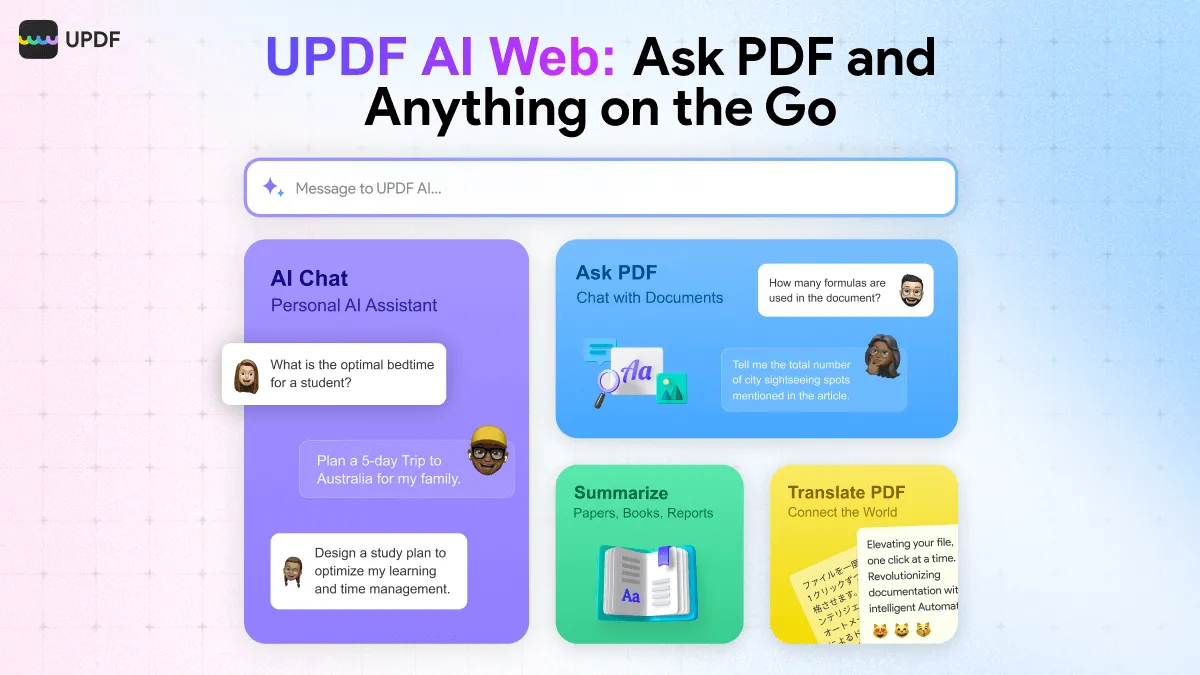
รู้สึกว่าผู้ช่วย AI ของ UPDF เป็นเครื่องมือที่ดีที่สุดที่คุณต้องการใช่หรือไม่? ลองดูตัวอย่างด้านล่างเพื่อเรียนรู้วิธีแชทกับ PDF เช่น ChatGPT สำหรับสถานการณ์ต่างๆ:
1. วิธีการแชทกับ PDF เพื่อสรุป
ผู้ช่วย AI ออนไลน์ของ UPDF ช่วยให้คุณสรุป PDF ทั้งหมด หน้าเดียว/หลายหน้า หรือเฉพาะบางส่วนจาก PDF ได้ โดยไปที่เว็บไซต์ UPDF.ai แล้วอัปโหลดไฟล์ PDF
ต่อไปนี้เป็นวิธีใช้ฟีเจอร์ AI ของ UPDF เพื่อสรุป PDF ออนไลน์:
วิธีที่ 1: สรุป PDF ทั้งหมด
คำเตือน: สรุปรายงานนี้เป็นหัวข้อย่อย 7 ประเด็นภายใน 200 คำ
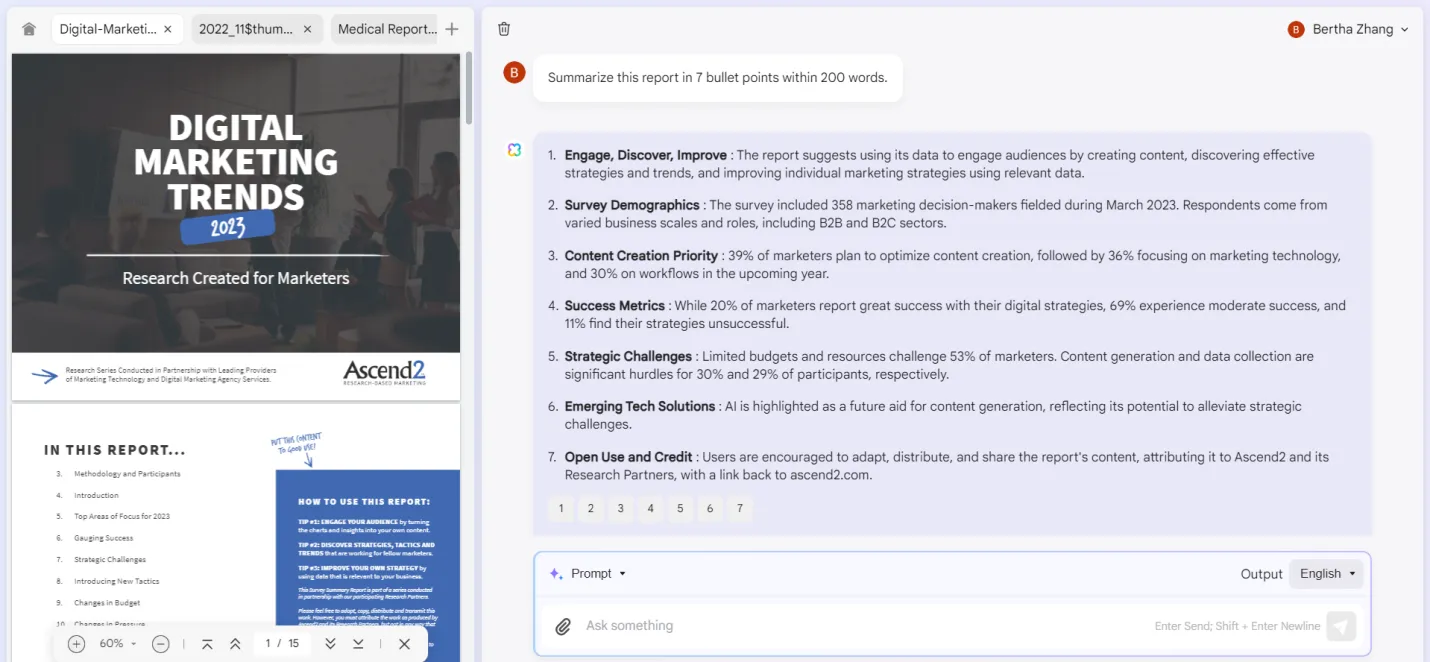
วิธีที่ 2 สรุปหน้าเฉพาะ
คลิกตัวเลือก "แจ้งเตือนด่วน" จากกล่องแชท และเลือก "สรุปตามหน้า"
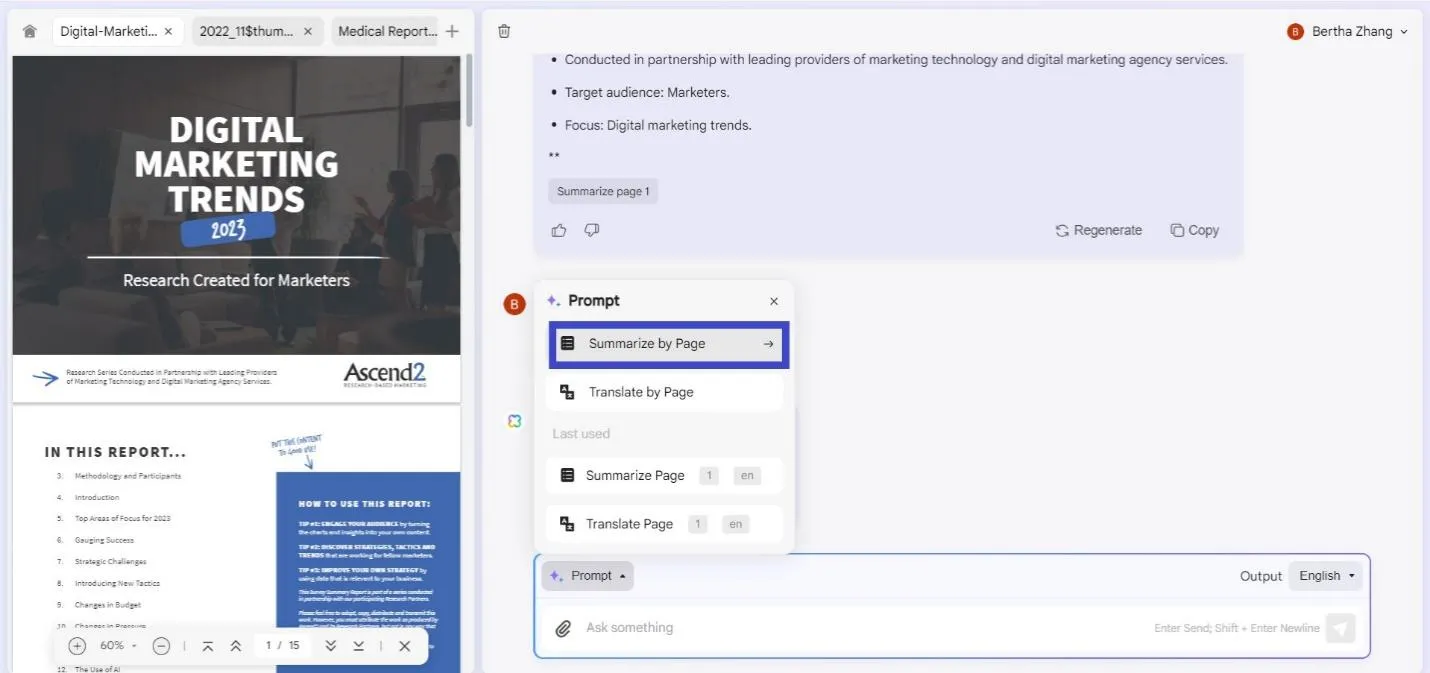
เลือกช่วงหน้าและคลิก "ไป" ผู้ช่วย AI ของ UPDF จะให้ข้อมูลสรุปของหน้าเหล่านั้นอย่างรวดเร็ว
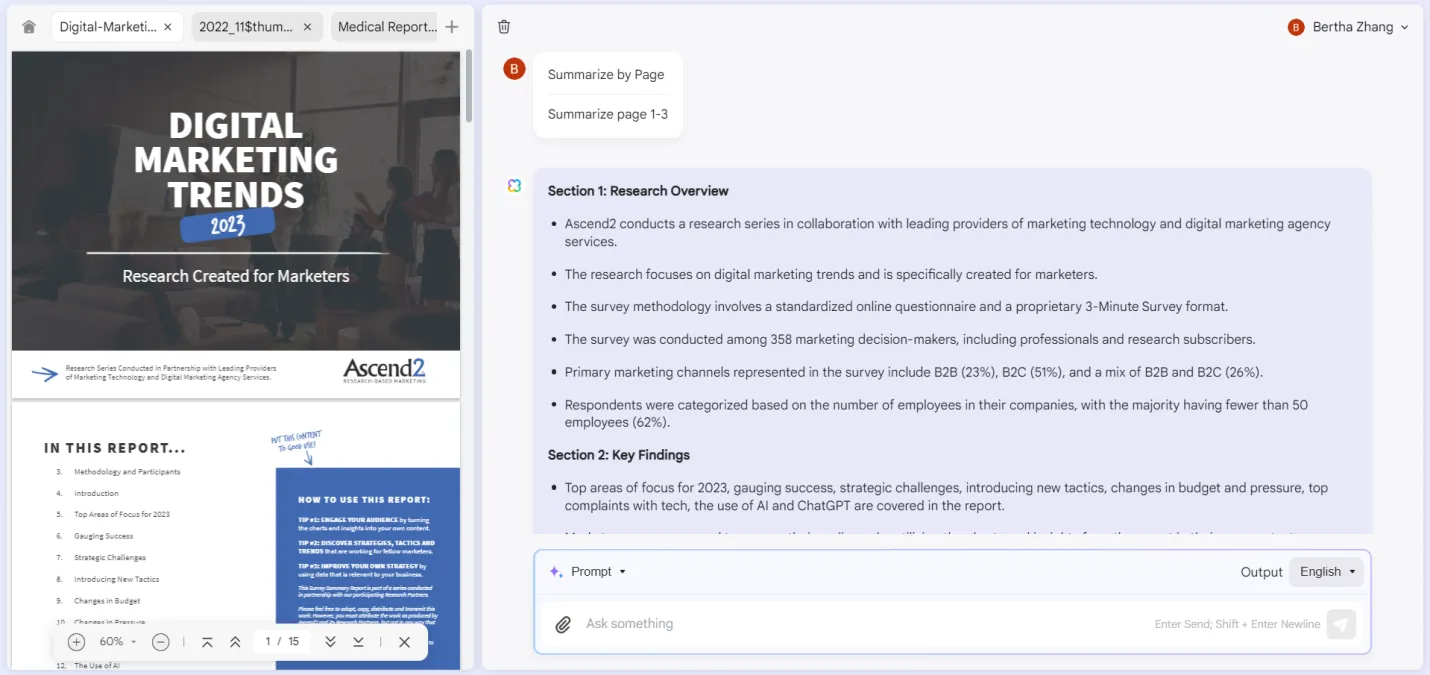
วิธีที่ 3. สรุปส่วนเฉพาะจาก PDF
ข้อความแจ้งเตือน: สรุปกลยุทธ์ที่ดีที่สุดในการดึงดูดผู้ชมตามรายงานการสำรวจแนวโน้มการตลาดดิจิทัลปี 2023
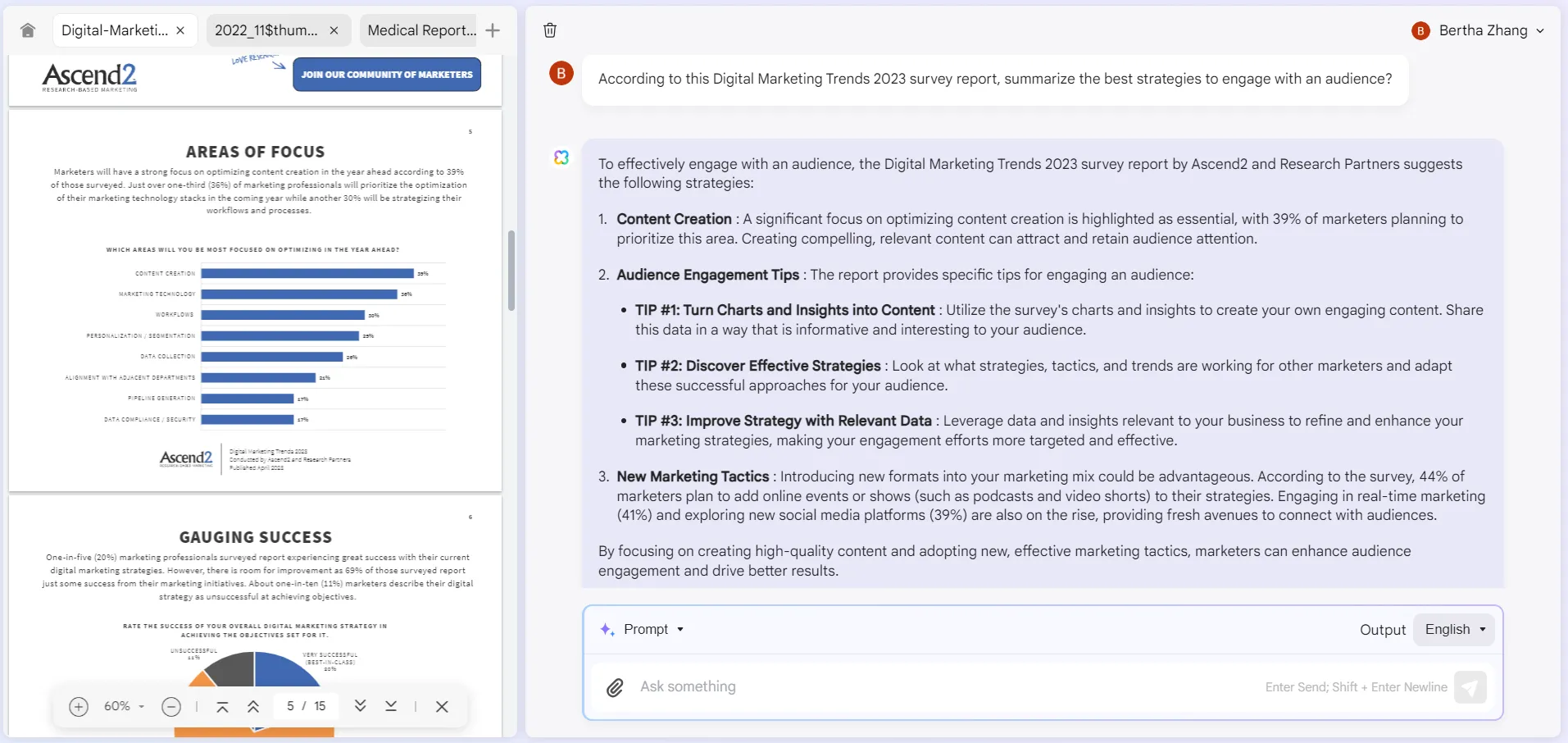
2. วิธีการแชทกับ PDF เพื่อแปล
เช่นเดียวกับการสรุปข้อมูล ผู้ช่วย AI ออนไลน์ของ UPDF ช่วยให้คุณแปลเนื้อหา PDF เป็นภาษาต่างๆ เช่น เยอรมัน อิตาลี จีน ฮินดี และอื่นๆ อีกมากมาย ต่อไปนี้เป็นวิธีแชทกับ PDF โดยใช้ฟีเจอร์ AI ออนไลน์ของ UPDF เพื่อแปลเนื้อหา:
วิธีที่ 1. แปลหน้าเฉพาะ
เปลี่ยนภาษา "เอาท์พุต" ในแชทบอทเป็นภาษาแปลของคุณ
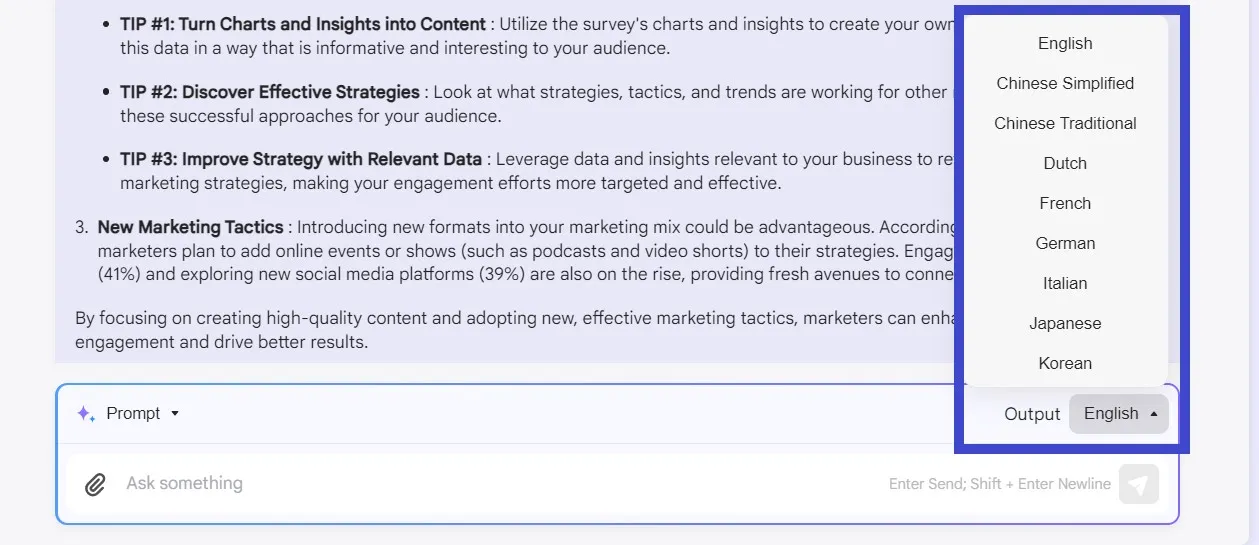
ขั้นตอนต่อไป ให้คลิกตัวเลือก "Quick Prompt" จากช่องแชทและ "แปลตามหน้า" เลือกช่วงหน้าและคลิก "Go" ผู้ช่วย AI ของ UPDF จะแปลเนื้อหาในหน้าเหล่านั้นเป็นภาษาที่คุณต้องการทันที
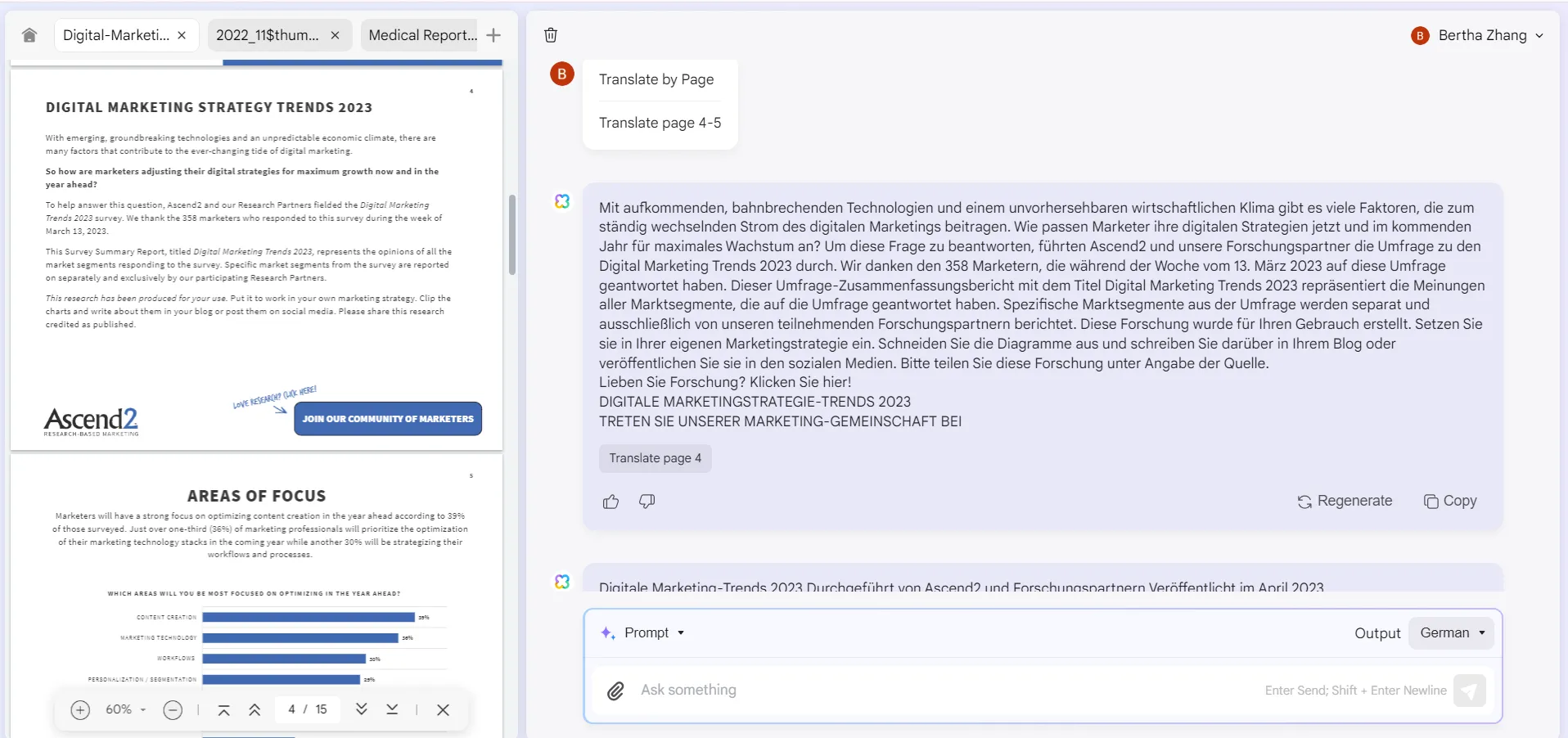
วิธีที่ 2. แปลเนื้อหาจาก PDF
หากคุณต้องการแปลเนื้อหาเฉพาะจาก PDF ให้คัดลอกเนื้อหานั้นแล้วใช้คำแนะนำด้านล่าง:
"แปลเนื้อหานี้เป็น [ภาษาแปล]: [วางเนื้อหา]"
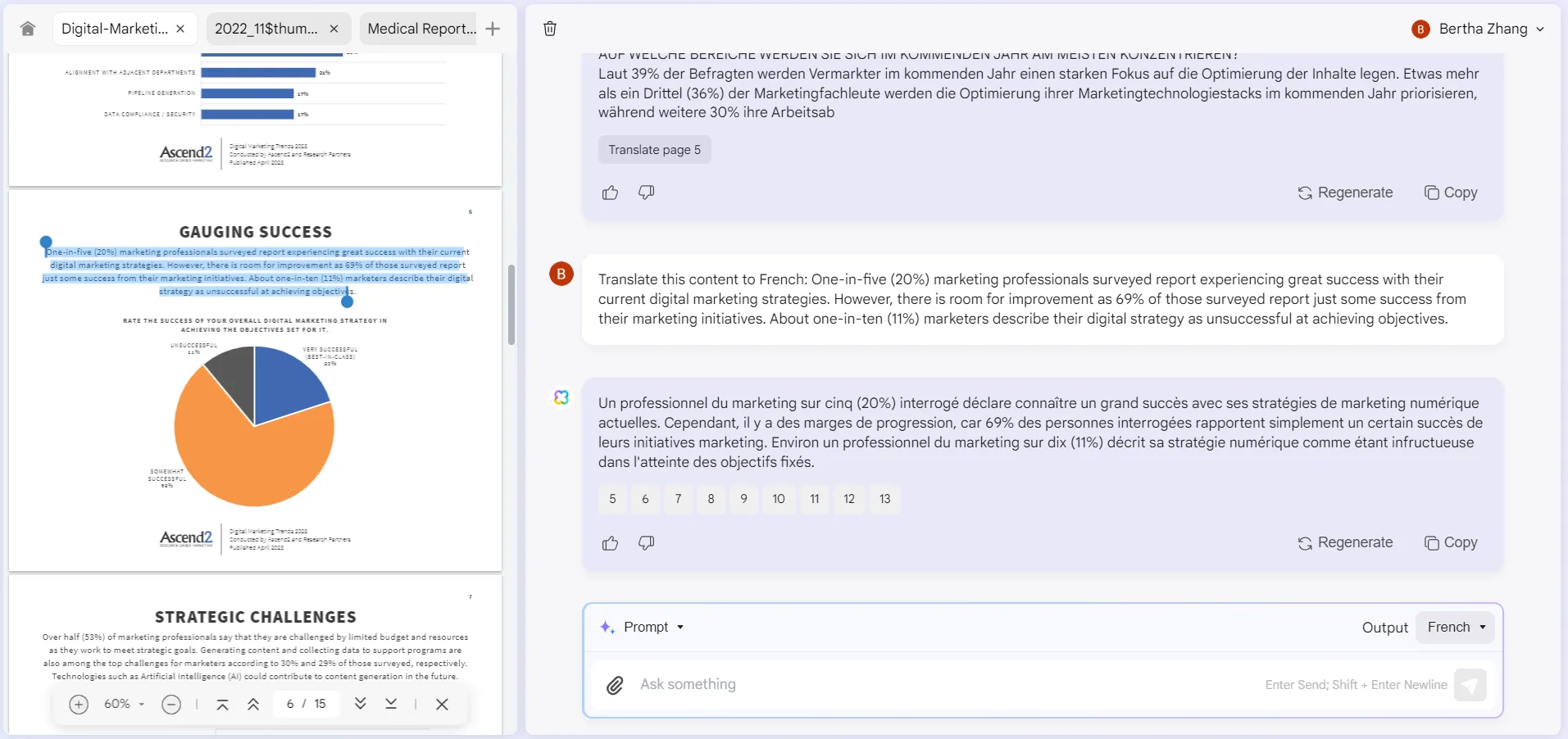
3. วิธีการแชทด้วย PDF เพื่ออธิบาย
สมมติว่าคุณต้องการใช้AI เพื่อ วัตถุประสงค์ด้านการดูแลสุขภาพ ตัวอย่างเช่น คุณต้องการวิเคราะห์รายงานทางการแพทย์และแชทกับ PDF ฟรีเพื่อทำความเข้าใจผลลัพธ์ของรายงานทางการแพทย์
ผู้ช่วยออนไลน์ AI ของ UPDF ช่วยให้คุณสนทนากับ PDF ในลักษณะที่เหมือนมนุษย์ และขอให้มันอธิบายข้อสงสัยของคุณ คำแนะนำสามข้อด้านล่างนี้จะช่วยให้คุณเข้าใจวิธีสนทนากับ PDF เพื่ออธิบายเนื้อหา:
คำเตือน #1: HbA1c หมายถึงอะไร และ 6.2% ถือเป็นเรื่องน่ากังวลหรือไม่
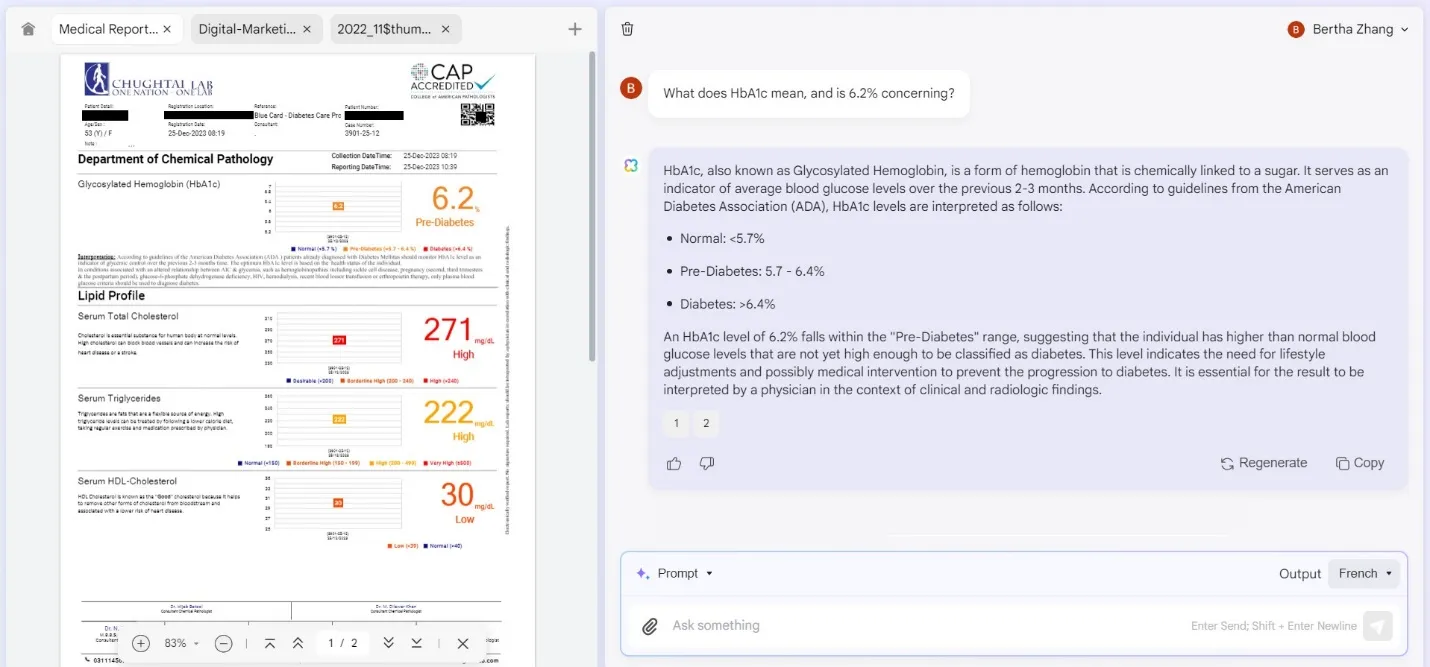
คำเตือน #2: สาเหตุที่เป็นไปได้ว่าทำไมระดับคอเลสเตอรอลรวมในซีรั่มจึงสูงถึง 271 md/dL คืออะไร
คำเตือน #3: เมื่อดูรายงานทางการแพทย์นี้ ฉันควรดำเนินการอย่างไรต่อไป?
4. วิธีการแชทกับ PDF เพื่อเขียนใหม่
นอกเหนือจากการสนทนากับ PDF เพื่อสรุป แปล หรืออธิบายเนื้อหาแล้ว คุณยังสามารถใช้ผู้ช่วย AI ออนไลน์ของ UPDF เพื่อช่วยเขียนเนื้อหาที่มีอยู่ใหม่ได้อีกด้วย สมมติว่าคุณได้เขียนสคริปต์ สำหรับวิดีโอโปรโมต และคุณต้องการให้ผู้ช่วย AI เขียนสคริปต์ใหม่และทำให้เนื้อหาน่าสนใจยิ่งขึ้น
นี่คือตัวอย่างคำสั่งสนทนากับ PDF เช่น ChatGPT เพื่อเขียนเนื้อหาใหม่:
ข้อความแจ้งเตือน: "ฉันได้ร่างสคริปต์สำหรับวิดีโอโปรโมตความยาว 5 นาทีเกี่ยวกับการเปิดตัวผลิตภัณฑ์แอปฟิตเนสใหม่ของเราแล้ว ฉันต้องการให้คุณเขียนสคริปต์ใหม่โดยให้มีการเปลี่ยนแปลงระหว่างส่วนต่างๆ ได้อย่างราบรื่น มีเนื้อหาที่น่าสนใจ และมีโทนที่สม่ำเสมอ"
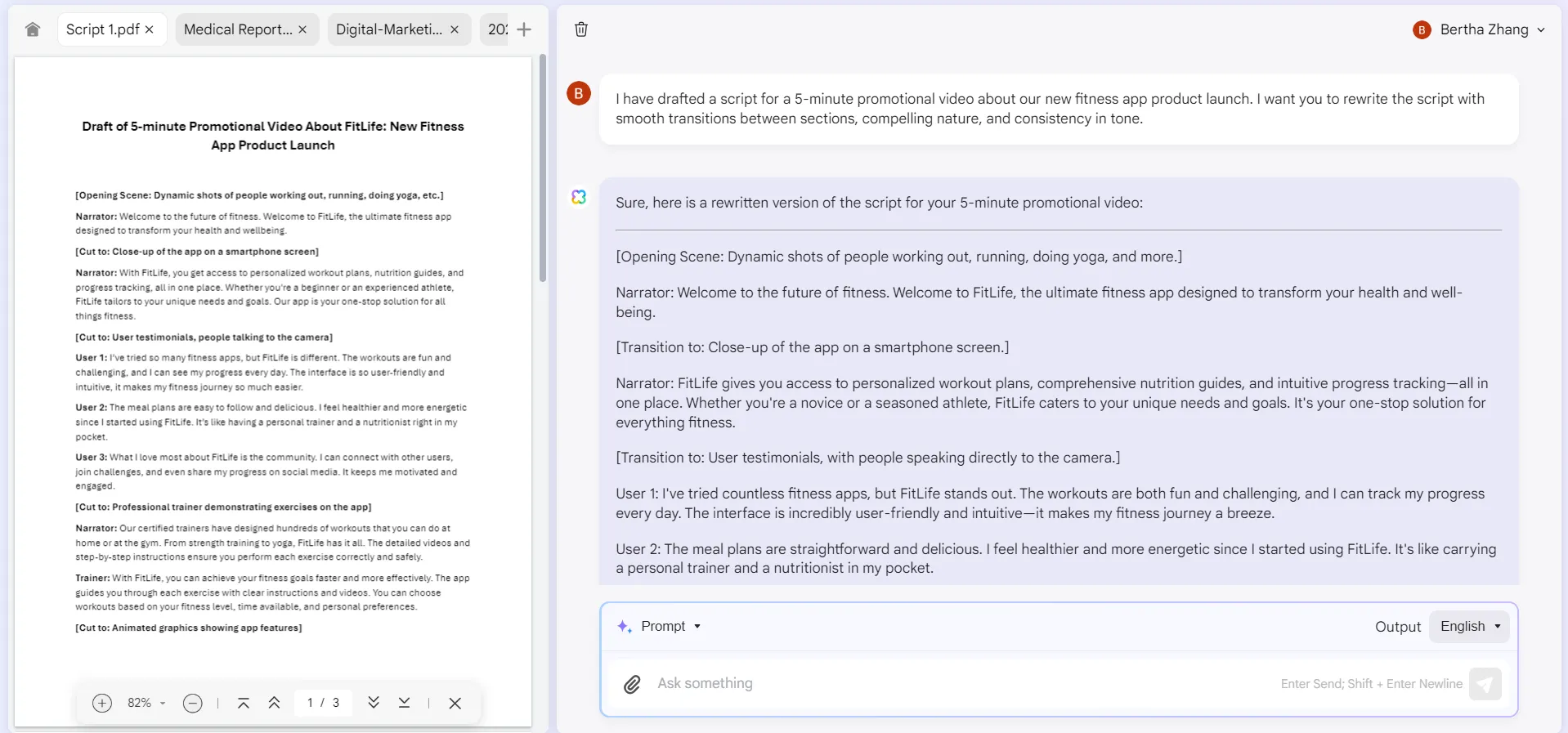
ด้วยวิธีนี้ คุณสามารถอัปโหลดไฟล์ PDF ใดๆ ก็ได้ จากนั้นขอให้ผู้ช่วย AI เขียนเนื้อหาใหม่ นอกจากนี้ คุณยังสามารถใช้เพื่อขยายการเขียนที่มีอยู่ได้ เช่น:
คำเตือน:ปรับปรุงสคริปต์สำหรับวิดีโอแนะนำเทคนิคการแก้ไขภาพขั้นสูง เพิ่มตัวอย่างที่น่าสนใจ ปรับปรุงคำอธิบายทางเทคนิคเพื่อความชัดเจน และแนะนำวิธีรักษาการมีส่วนร่วมของผู้ชมตลอดวิดีโอ
นี่คือวิธีที่ผู้ช่วย AI ออนไลน์ของ UPDF ทำหน้าที่เป็นผู้ช่วยเสมือนของคุณเมื่อใช้งาน PDF หากต้องการเรียนรู้เพิ่มเติมเกี่ยวกับวิธีใช้ผู้ช่วย AI สำหรับกิจกรรมต่างๆ ในอุตสาหกรรมต่างๆ โปรดดู หน้า วิดีโอวิธีใช้ AI ของเรา
ส่วนที่ 2 วิธีการแชทกับเอกสาร PDF ของคุณแบบ "ออฟไลน์"
ผู้ช่วย AI ของ UPDF สามารถเข้าถึงได้ภายในแอป UPDF UPDF เป็นแอปแก้ไข PDF ที่ทรงพลังซึ่งช่วยให้ผู้ใช้แก้ไข ใส่คำอธิบาย แปลง OCR ปกป้อง และทำสิ่งต่างๆ ได้มากขึ้นกับ PDF แอปนี้มีผู้ช่วย AI เป็นฟีเจอร์ในตัวเพื่อให้ผู้ใช้สามารถรับความช่วยเหลือจาก AI และแก้ไข PDF ได้ในเวลาเดียวกัน ผู้ใช้ที่สนใจสามารถคลิกปุ่มด้านล่างเพื่อทดลองใช้ผู้ช่วย AI ได้ฟรี
Windows • macOS • iOS • Android ปลอดภัย 100%
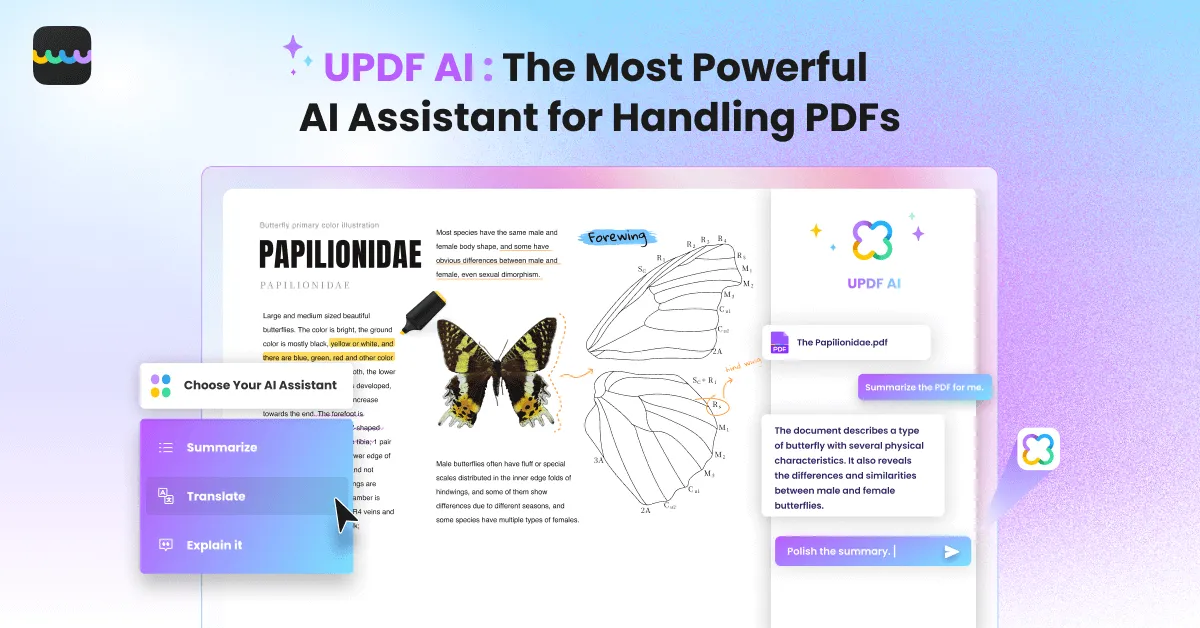
ส่วนที่ดีที่สุดคือแอป UPDF สามารถใช้งานได้บนแพลตฟอร์มหลักทั้ง 4 แพลตฟอร์ม ได้แก่ Windows, Mac, iOS และ Android ซึ่งหมายความว่าผู้ช่วย AI ของ UPDF สามารถใช้งานได้บนอุปกรณ์ทั้งหมดเหล่านี้
ด้วยผู้ช่วย AI ของแอป UPDF คุณสามารถสรุป แปล อธิบาย เขียนใหม่ เสนอไอเดีย และทำอะไรอีกมากมายด้วย PDF หากต้องการเข้าถึงผู้ช่วย AI ของ UPDF บนแอป:
- ติดตั้งแอป UPDF บนอุปกรณ์ของคุณ
- เปิดไฟล์ PDF ด้วย UPDF
- คลิกไอคอน "UPDF AI" จากด้านขวาล่าง และแตะ "เริ่มต้นใช้งาน" เพื่อให้ AI อ่านและวิเคราะห์ PDF
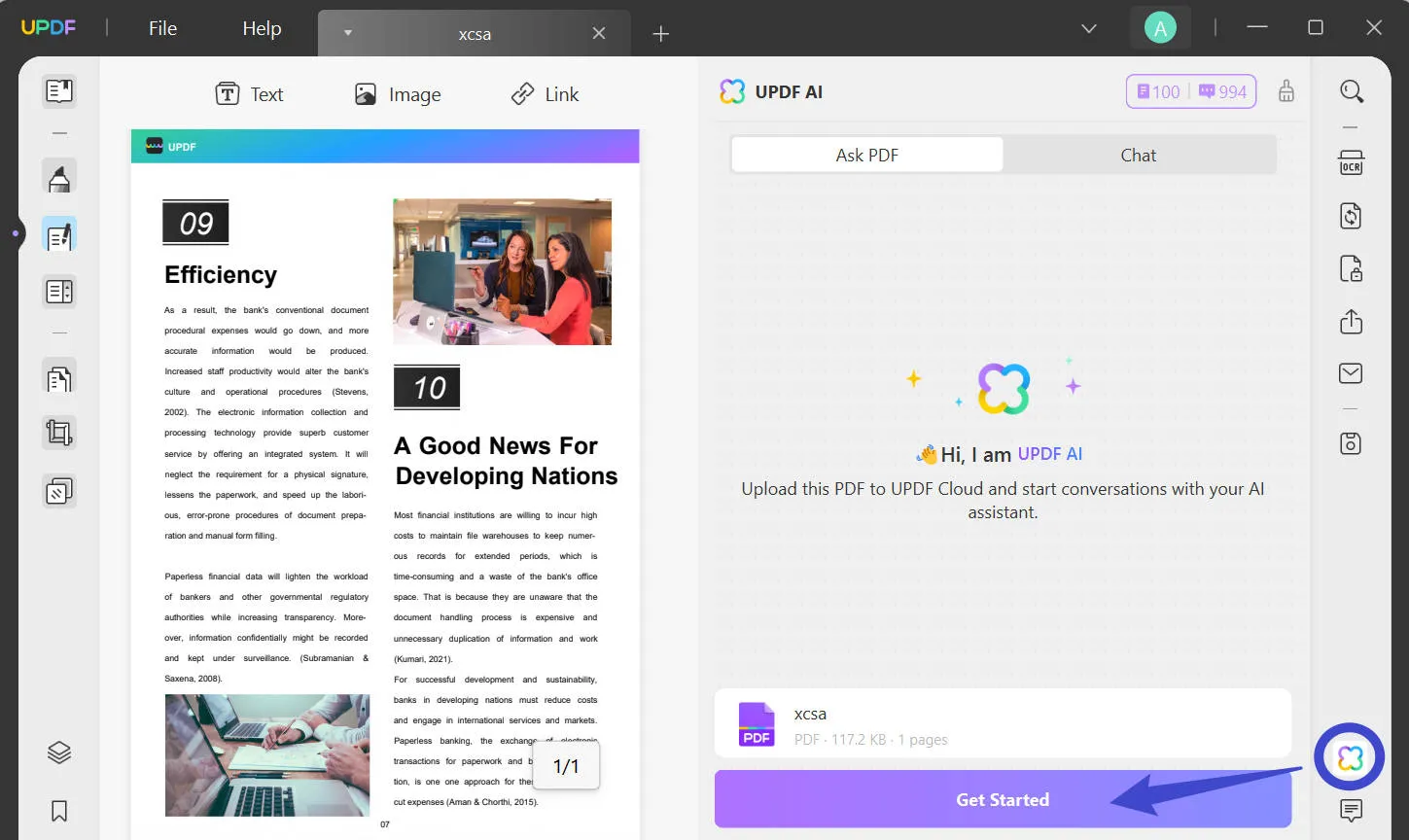
ต่อไปนี้เป็นตัวอย่างคำแนะนำบางส่วนเกี่ยวกับวิธีการแชทกับ PDF โดยใช้ผู้ช่วย AI ของแอป UPDF:
1. วิธีการแชทกับ PDF เพื่อสรุป
ผู้ช่วย AI ของ UPDF บนแอปช่วยให้คุณสรุป PDF ได้ 3 วิธี ดังต่อไปนี้:
วิธีที่ 1. เลือกและสรุปโดยตรง
เลือกข้อความจาก PDF ที่จะสรุป คลิกขวาเมาส์ แล้วแตะ UPDF AI > Summarize ข้อความที่สรุปแล้วจะปรากฏในหน้าต่างป็อปอัปใหม่
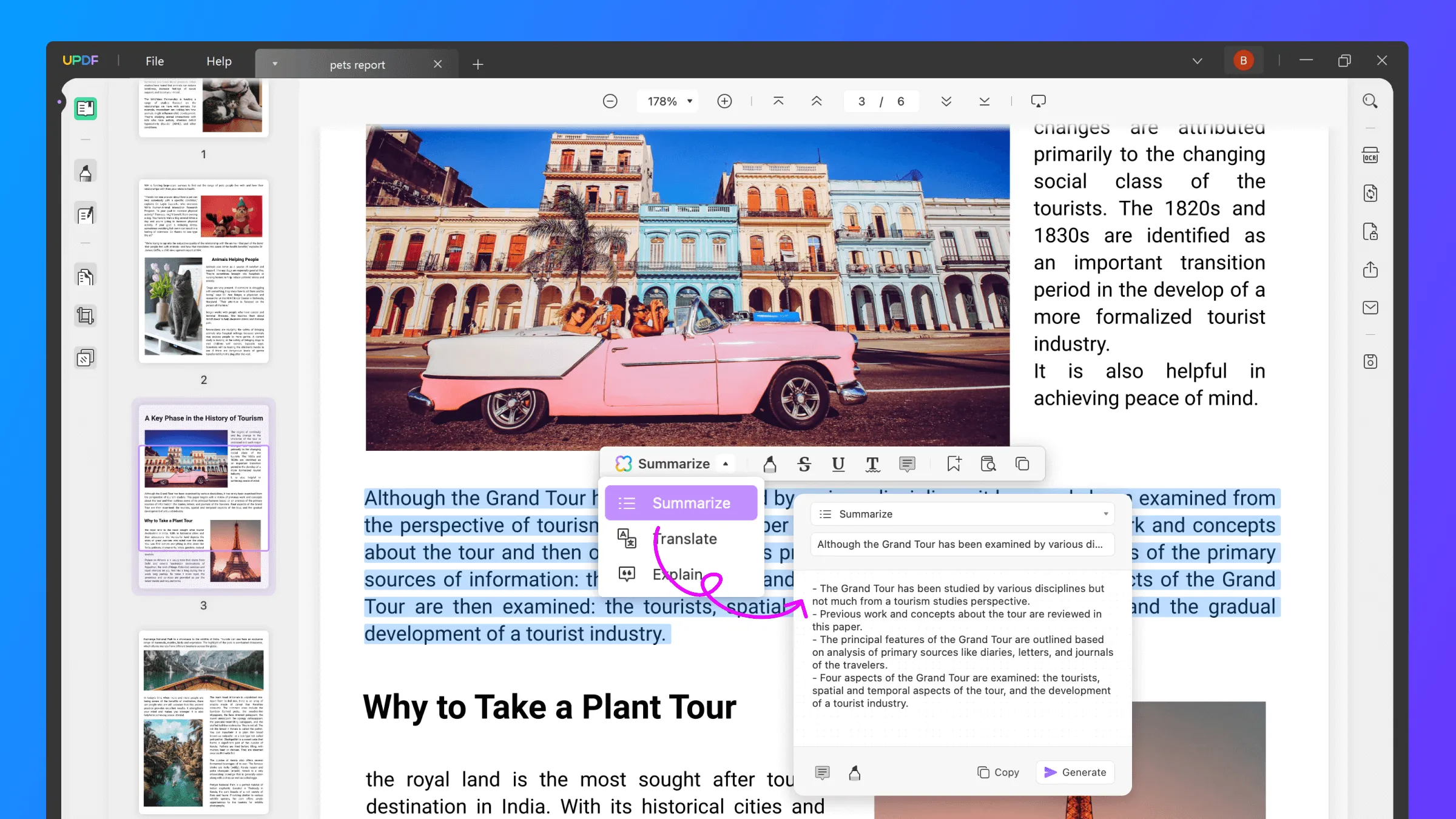
วิธีที่ 2. สรุป PDF ทั้งหมดจาก Chatbot
คำเตือน: สรุป PDF นี้ภายใน 50 คำ รวมทั้ง 3 ประเด็น
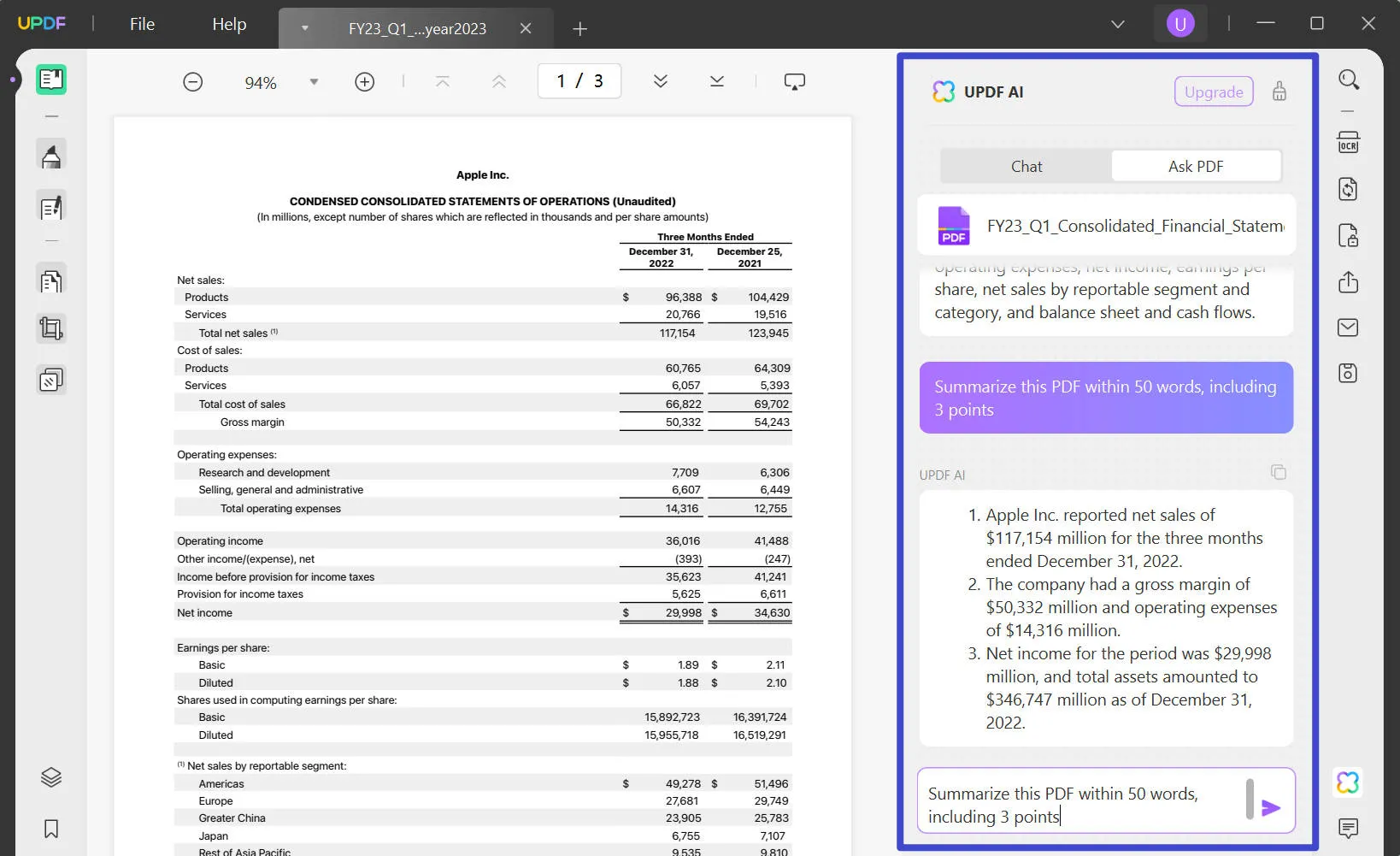
วิธีที่ 3. สรุปหน้าเฉพาะเจาะจง
คล้ายกับผู้ช่วย AI ออนไลน์ ให้คลิกที่ไอคอน "Quick Prompt" ที่อยู่ในกล่องแชท และเลือก "สรุปตามหน้า"
เลือกช่วงหน้าและคลิก "ไป" แล้วคุณจะได้รับข้อมูลสรุปของหน้าเหล่านั้นทันที
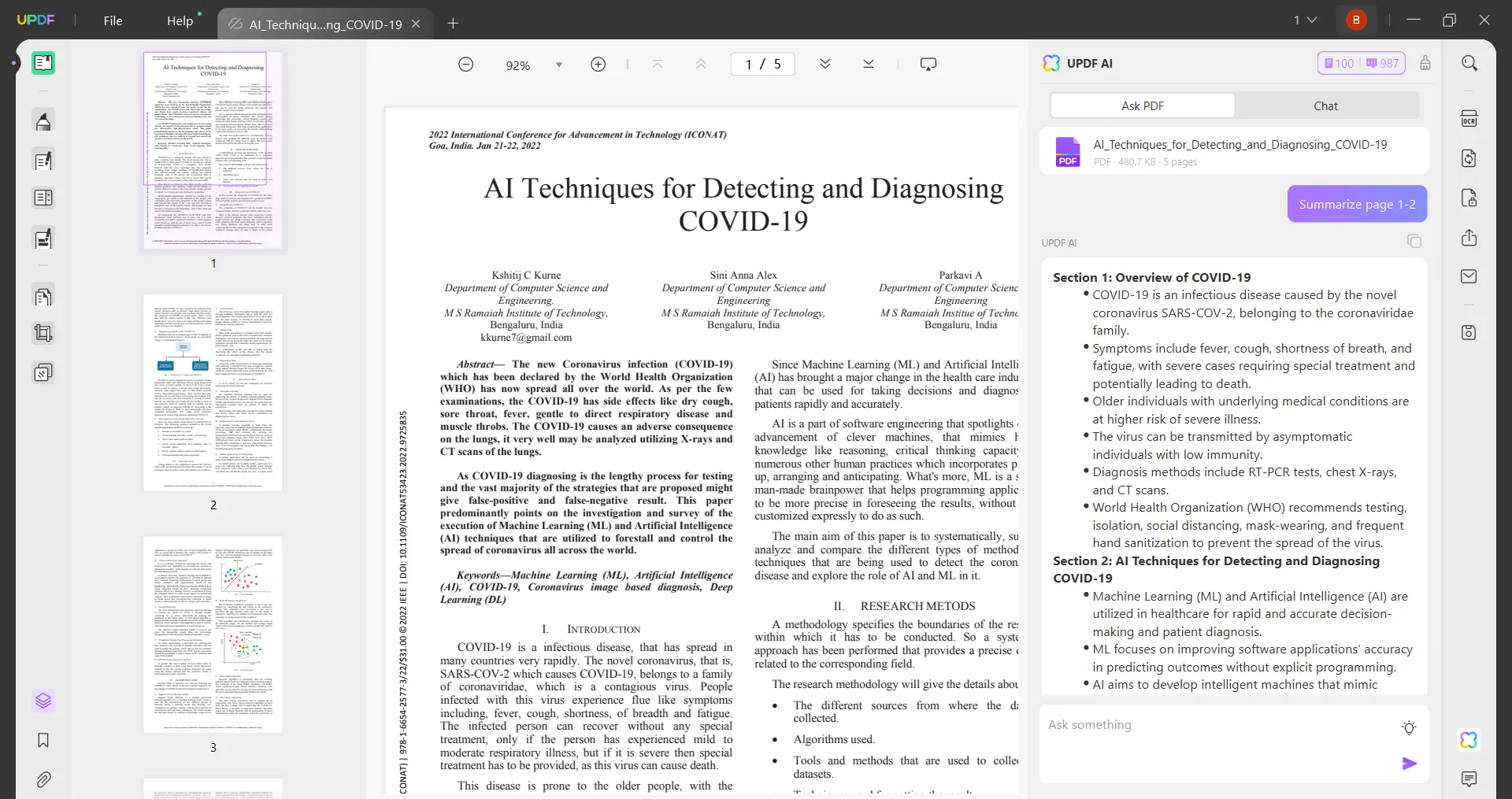
2. วิธีการแชทกับ PDF เพื่อแปล
แอปผู้ช่วย AI ของ UPDF ช่วยให้คุณแปล PDF ได้ 3 วิธี ดังต่อไปนี้:
วิธีที่ 1. เลือกและแปลโดยตรง
เลือกข้อความจาก PDF ที่จะแปล คลิกขวาเมาส์ แล้วแตะ UPDF AI > แปล > แปลภาษา ข้อความที่แปลแล้วจะปรากฏในหน้าต่างป๊อปอัปใหม่

วิธีที่ 2. แปลเฉพาะหน้า
คลิกไอคอน "Quick Prompt" ที่อยู่ในช่องแชท และเลือก "แปลตามหน้า" จากนั้นเลือกช่วงหน้าและภาษาในการแปล จากนั้นคลิก "Go" แล้วคุณจะได้รับการแปลทันที
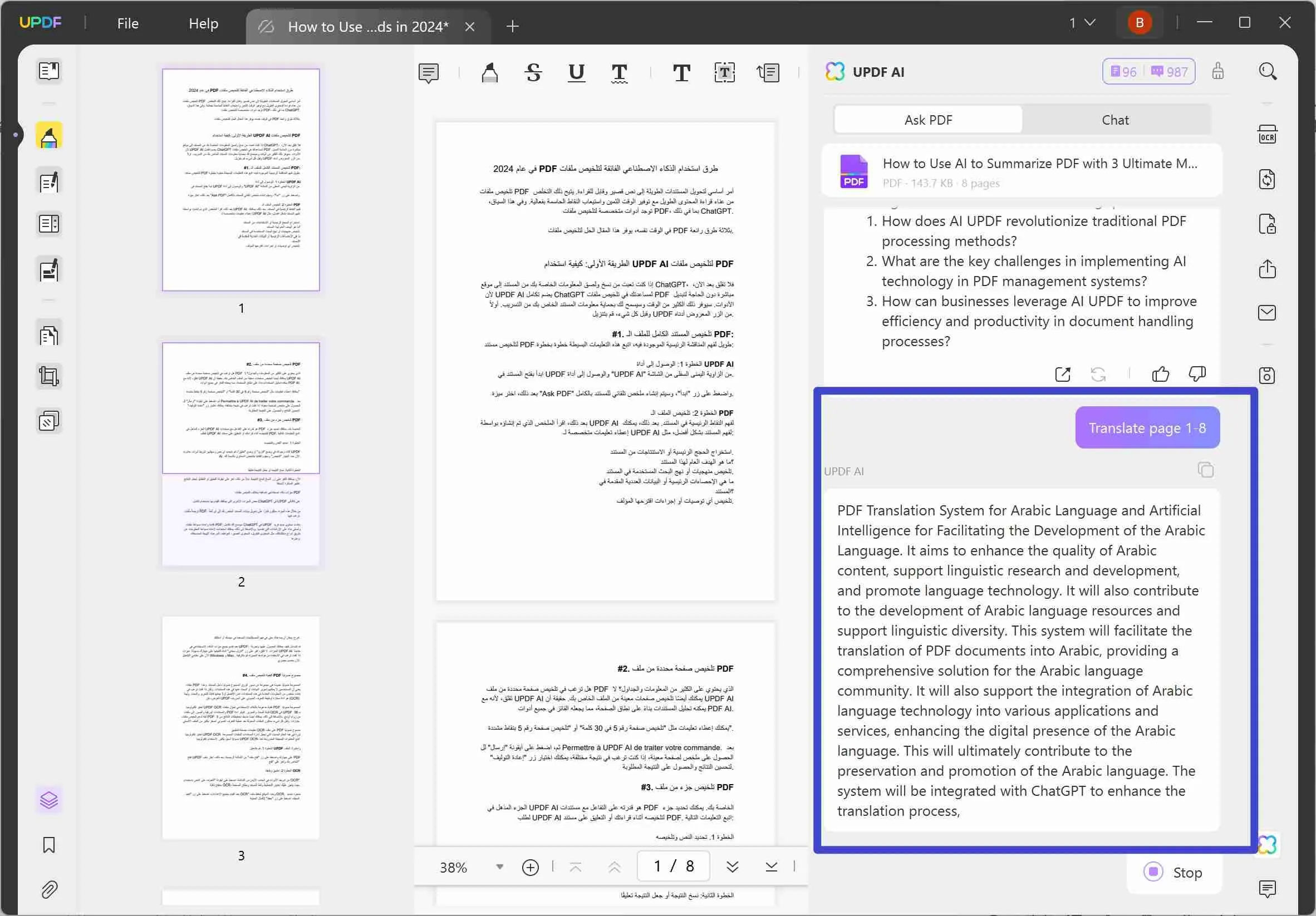
วิธีที่ 3. แปลเนื้อหาที่เลือกจาก PDF
เลือกและคัดลอกเนื้อหาจาก PDF และใช้คำแนะนำด้านล่าง:
คำกระตุ้น: แปลประโยคเหล่านี้เป็น [ภาษาแปล]: [วางเนื้อหา]
3. วิธีการแชทด้วย PDF เพื่ออธิบาย
หาก PDF มีวลีที่ซับซ้อนที่คุณไม่ทราบ คุณสามารถใช้ AI Assistant ของ UPDF เพื่ออธิบายคำศัพท์เหล่านั้นได้ คุณสามารถเลือกข้อความ คลิกขวา แล้วแตะ UPDF AI > Explain เพื่อรับคำอธิบายของคำศัพท์นั้น

นอกจากนี้คุณยังสามารถใช้กล่องแชทเพื่อถามคำถามที่เกี่ยวข้องกับ PDF ได้ เช่น:
คำเตือน: อาการท้องเสียเป็นอาการหนึ่งของโรคโควิด-19 ที่กล่าวถึงในเอกสารวิจัยนี้ อาการท้องเสียหมายถึงอะไรกันแน่?
4. วิธีการแชทกับ PDF เพื่อเขียน/เขียนใหม่
ผู้ช่วย AI ของแอป UPDF ช่วยให้คุณปรับปรุงเนื้อหาและคุณภาพของ PDF ได้ โดยให้ข้อมูลในการเขียนและเขียนเนื้อหาใหม่ ด้านล่างนี้คือตัวอย่างคำแนะนำบางส่วนจากมุมมองนี้:
คำเตือน #1: ให้ข้อสรุปสำหรับเอกสารการวิจัยนี้
คำเตือน #2: ปรับปรุงการไหลของการเล่าเรื่องในบทภาพยนตร์สั้นของฉัน ให้แน่ใจว่ามีการเปลี่ยนผ่านที่ราบรื่นระหว่างฉาก เสริมสร้างแรงจูงใจของตัวละคร และแนะนำการปรับบทสนทนาเพื่อสร้างผลกระทบทางอารมณ์
5. วิธีการแชทกับ PDF เพื่อตรวจสอบ
นอกจากการเขียนหรือเขียนใหม่แล้ว คุณยังสามารถใช้ผู้ช่วย AI ของ UPDF เพื่อตรวจทานเนื้อหา PDF และแก้ไขไวยากรณ์และข้อผิดพลาดอื่นๆ ใน PDF ของคุณได้อีกด้วย คัดลอกเนื้อหาจาก PDF ที่คุณต้องการตรวจทาน จากนั้นทำตามคำแนะนำด้านล่าง:
คำเตือน: ตรวจสอบย่อหน้านี้ให้ฉันด้วย: [วางเนื้อหา]
โบนัส
คำเตือน: เราเป็นบริษัทผู้จัดหาเครื่องกำเนิดไฟฟ้าพลังงานแสงอาทิตย์ระดับโลกที่มีพนักงานหลากหลาย พัฒนานโยบายบริษัทที่ครอบคลุมเกี่ยวกับการทำงานระยะไกล ครอบคลุมแนวทางสำหรับพนักงาน แนวทางปฏิบัติที่ดีที่สุดในการรักษาประสิทธิภาพการทำงาน และการปฏิบัติตามกฎหมายระหว่างประเทศที่เกี่ยวข้อง
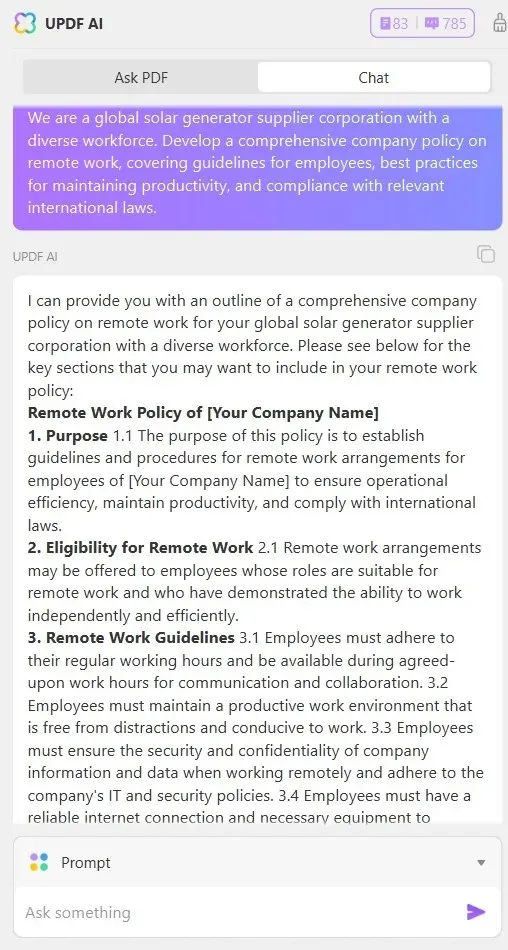
ประทับใจกับผู้ช่วย AI ของ UPDF หรือไม่? แล้วทำไมต้องคิดมากอีก? ดาวน์โหลด UPDF และเริ่มสนทนากับ PDF ของคุณได้ทันที
Windows • macOS • iOS • Android ปลอดภัย 100%
ส่วนที่ 3: การพิจารณาความสามารถของผู้ช่วย AI ของ UPDF แบบครอบคลุม
| ผู้ช่วย AI ของ UPDF | ความสามารถ | คำอธิบาย |
| สรุป PDF | สรุปไฟล์ PDF ทั้งหมด หน้าเฉพาะ หรือส่วน PDF เฉพาะเจาะจง | |
| แปล PDF | แปลหน้า PDF หรือเนื้อหาที่เลือกในเกือบทุกภาษา | |
| อธิบาย PDF | อธิบายวลี PDF ที่ซับซ้อนด้วยคำที่ชัดเจน | |
| เขียน PDF ใหม่ | เขียนใหม่หรือปรับปรุงเนื้อหา PDF ที่มีอยู่ | |
| เขียน PDF | เขียนเนื้อหา PDF ใหม่ตั้งแต่ต้นหรือขยายเนื้อหาที่มีอยู่ | |
| ตรวจทาน PDF | ตรวจสอบส่วน PDF ทั้งหมดหรือบางส่วน เพิ่มประสิทธิภาพการใช้คำ และแก้ไขไวยากรณ์/การสะกดคำที่ผิดพลาด | |
| แชทเหนือ PDF | โหมดแชทสำหรับถามคำถามหรือรับความช่วยเหลือเพิ่มเติมนอกเหนือจาก PDF เช่น การคิดหัวข้อใหม่ การเขียนโพสต์/การตอบกลับ การวางแผนกิจกรรม ฯลฯ |
ดูวิดีโอที่ครอบคลุมนี้เพื่อดูผู้ช่วย AI ของ UPDF ในการใช้งาน:
ส่วนที่ 4 คำถามที่พบบ่อยเกี่ยวกับการแชทด้วย PDF
คำถามที่ 1 ฉันสามารถส่ง PDF ให้กับ ChatGPT ได้หรือไม่
ใช่ChatGPT สามารถอ่านไฟล์ PDF ได้แล้ว โดยรองรับการอัปโหลดไฟล์ PDF โดยตรง คุณสามารถใช้ ChatGPT เพื่อวิเคราะห์ไฟล์ PDF และดึงข้อมูลที่เกี่ยวข้องออกมาได้ อย่างไรก็ตาม มีข้อจำกัดบางประการที่ต้องคำนึงถึง ChatGPT ไม่อนุญาตให้คุณดูตัวอย่างไฟล์ PDF ในขณะที่ถามคำถาม ซึ่งทำให้การสรุป/แปล/อธิบายส่วนต่างๆ จากไฟล์ PDF เป็นเรื่องยาก ประการที่สอง ขนาดไฟล์มีขีดจำกัดที่ 512MB
คำถามที่ 2 มีเครื่องมืออื่น ๆ ที่สามารถแชทกับ PDF ได้หรือไม่
ใช่ คุณสามารถแชทกับ PDF โดยใช้เครื่องมืออื่น เช่น:
1.ชี้แจงPDF
2.LightPDFเอไอ
3.Documind แชท
4.PDF.ai
5.ถาม PDF ของคุณ
อ่านเพิ่มเติม:
คำถามที่ 3 AI ของ UPDF อนุญาตให้สนทนากับรูปภาพหรือไม่
ใช่ ผู้ช่วยออนไลน์ AI ของ UPDF ช่วยให้คุณสนทนากับรูปภาพได้ คุณเพียงแค่ต้องอัปโหลดรูปภาพ จากนั้นเขียนคำสั่งเพื่อสนทนากับรูปภาพนั้น เช่น "อธิบายรายละเอียดของรูปภาพ"
บทสรุป
โลกยุคใหม่ต้องการแนวทางที่ทันสมัยเพื่อเพิ่มประสิทธิภาพการทำงานในแต่ละวันของเราให้สูงสุด การสนทนากับ PDF โดยใช้ผู้ช่วย AI เป็นวิธีที่สมบูรณ์แบบในการทำความเข้าใจและวิเคราะห์ PDF ได้อย่างรวดเร็ว นั่นคือสิ่งที่เราได้เรียนรู้จากผู้ช่วย AI ที่ทรงพลังของ UPDF
เวอร์ชันออนไลน์ และออฟไลน์ของผู้ช่วย AI ของ UPDF นำเสนอวิธีการแชทกับเอกสาร PDF ที่ใช้งานง่ายแต่ชาญฉลาด ด้วยคำแนะนำง่ายๆ คุณจะได้รับบทสรุป คำแปล คำอธิบาย หรือคำตอบสำหรับคำถามใดๆ ที่กำหนดเองได้ ดังนั้น ถึงเวลาแล้วที่คุณจะต้องปรับปรุงวิธีอ่าน PDF และใช้เวลาของคุณให้คุ้มค่าที่สุด
 UPDF
UPDF
 UPDF สำหรับ Windows
UPDF สำหรับ Windows UPDF สำหรับ Mac
UPDF สำหรับ Mac UPDF สำหรับ iPhone/iPad
UPDF สำหรับ iPhone/iPad UPDF สำหรับ Android
UPDF สำหรับ Android UPDF AI Online
UPDF AI Online UPDF Sign
UPDF Sign แก้ไข PDF
แก้ไข PDF ใส่คำอธิบาย PDF
ใส่คำอธิบาย PDF สร้าง PDF
สร้าง PDF ฟอร์ม PDF
ฟอร์ม PDF แก้ไขลิงก์
แก้ไขลิงก์ แปลง PDF
แปลง PDF OCR
OCR PDF เป็น Word
PDF เป็น Word PDF เป็นรูปภาพ
PDF เป็นรูปภาพ PDF เป็น Excel
PDF เป็น Excel จัดระเบียบ PDF
จัดระเบียบ PDF รวม PDF
รวม PDF แยก PDF
แยก PDF ครอบตัด PDF
ครอบตัด PDF หมุน PDF
หมุน PDF ป้องกัน PDF
ป้องกัน PDF เซ็น PDF
เซ็น PDF ลบข้อความ PDF
ลบข้อความ PDF ล้าง PDF
ล้าง PDF เอาความปลอดภัยออก
เอาความปลอดภัยออก อ่าน PDF
อ่าน PDF UPDF Cloud
UPDF Cloud บีบอัด PDF
บีบอัด PDF พิมพ์ PDF
พิมพ์ PDF ประมวลผลเป็นชุด
ประมวลผลเป็นชุด เกี่ยวกับ UPDF AI
เกี่ยวกับ UPDF AI โซลูชั่น UPDF AI
โซลูชั่น UPDF AI คู่มือผู้ใช้ AI
คู่มือผู้ใช้ AI คำถามที่พบบ่อยเกี่ยวกับ UPDF AI
คำถามที่พบบ่อยเกี่ยวกับ UPDF AI สรุป PDF
สรุป PDF แปล PDF
แปล PDF แชทกับ PDF
แชทกับ PDF สนทนากับ AI
สนทนากับ AI แชทด้วยรูปภาพ
แชทด้วยรูปภาพ PDF เป็นแผนที่ความคิด
PDF เป็นแผนที่ความคิด อธิบาย PDF
อธิบาย PDF งานวิจัยเชิงวิชาการ
งานวิจัยเชิงวิชาการ การค้นหาเอกสาร
การค้นหาเอกสาร โปรแกรมตรวจสอบ AI
โปรแกรมตรวจสอบ AI โปรแกรมเขียน AI
โปรแกรมเขียน AI โปรแกรมช่วยทำการบ้าน AI
โปรแกรมช่วยทำการบ้าน AI โปรแกรมสร้างแบบทดสอบ AI
โปรแกรมสร้างแบบทดสอบ AI โปรแกรมแก้โจทย์คณิตศาสตร์ AI
โปรแกรมแก้โจทย์คณิตศาสตร์ AI แปลง PDF เป็น Word
แปลง PDF เป็น Word แปลง PDF เป็น Excel
แปลง PDF เป็น Excel แปลง PDF เป็น PowerPoint
แปลง PDF เป็น PowerPoint คู่มือการใช้งาน
คู่มือการใช้งาน เคล็ดลับ UPDF
เคล็ดลับ UPDF คำถามที่พบบ่อย
คำถามที่พบบ่อย รีวิว UPDF
รีวิว UPDF ศูนย์ดาวน์โหลด
ศูนย์ดาวน์โหลด บล็อก
บล็อก ห้องข่าว
ห้องข่าว ข้อมูลจำเพาะทางเทคนิค
ข้อมูลจำเพาะทางเทคนิค อัปเดต
อัปเดต UPDF เทียบกับ Adobe Acrobat
UPDF เทียบกับ Adobe Acrobat UPDF เทียบกับ Foxit
UPDF เทียบกับ Foxit UPDF เทียบกับ PDF Expert
UPDF เทียบกับ PDF Expert